Применение стиля к слою. Сохранение эффекта слоя в качестве стиля.
Выберите слой, затем щелкните по стилю на палитре Styles (Стили) – см. рис. 23.171. Или перетащите имя стиля или его образец на любой выделенный или не выделенный слой на палитре Layers (Слои), как показано на рис. 23.172. Или перетащите имя стиля или образец на фигуру в окне изображения.
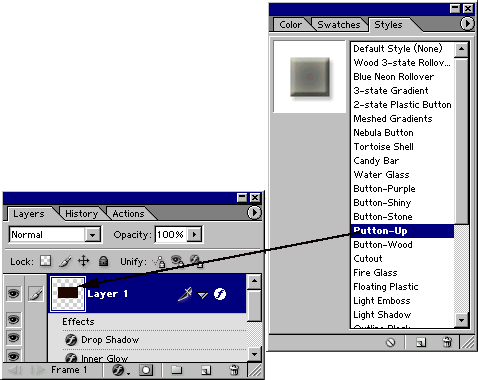
Рис. 23.172. Перемещение выбранного варианта стиля из палитры Styles на слой, расположенный на палитре Layers
Если применить стиль к слою, все использованные ранее эффекты будут заменены эффектами выбранного стиля. Если же держать нажатой клавишу SHIFT и дважды щелкнуть по имени слоя или перетащить это имя, то эффекты стиля будут добавлены, но не заменят существующих эффектов за исключением ситуации, когда имя вновь примененного эффекта стиля совпадает с именем существующего эффекта: в этом случае новый эффект заменит примененный ранее.
Сохранение эффекта слоя в качестве стиля
- В программе Photoshop или ImageReady откройте палитру Styles (Стили).
- Перетащите один слой с каким-либо эффектом на эту палитру. А для того, чтобы сохранить сочетание эффектов, перетащите панель эффектов с палитры Layers (Слои) на палитру Styles (Стили) – см. рис. 23.173.
Независимо от того, каким методом пользоваться, будет создан вариант стиля под названием New Style 1 (Новый стиль 1).
- Не снимая выделения со стиля, выберите из меню палитры Styles пункт Style Options (Опции стиля), а затем переименуйте стиль и щелкните по кнопке ОК (рис. 23.174).
Стили ролловеров
В программе Photoshop 7 состояния ролловера могут храниться в виде стиля наряду с эффектами слоя. Создайте ломтик на основе слоя в программе ImageReady. Затем создайте ролловер для этого слоя. Перетащите имя слоя или фигуру со слоя на палитру Styles (Стили), либо выделите имя слоя и из меню палитры Styles выберите пункт New Style (Создать новый стиль). Убедитесь, что в диалоговом окне Style Options (Опции стиля) установлен флажок Include Rollover States (Включить состояния ролловера) – см. рис. 23.174. Щелкните по кнопке ОК. Теперь можно перетащить миниатюру стиля ролловера (она помечена треугольником в верхнем правом углу) из палитры Styles (Стили) на имя слоя или фигуру слоя в окне изображения, чтобы применить этот ролловер. Либо просто щелкните по миниатюре, чтобы применить ролловер к активному слою.
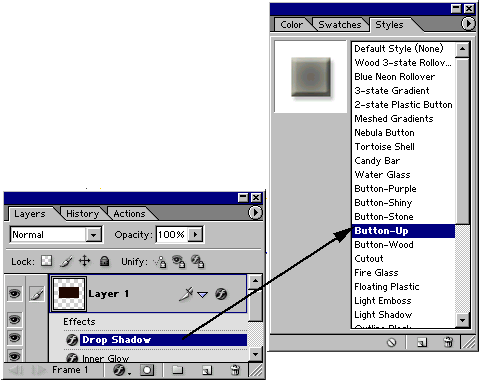
Рис. 23.173. Перетаскивание эффекта или панели эффектов Effects с палитры Layers на палитру Styles
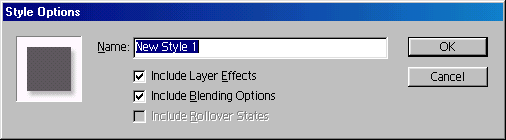
Рис. 23.174. Переименование нового стиля в окне опций стиля
